Page 1
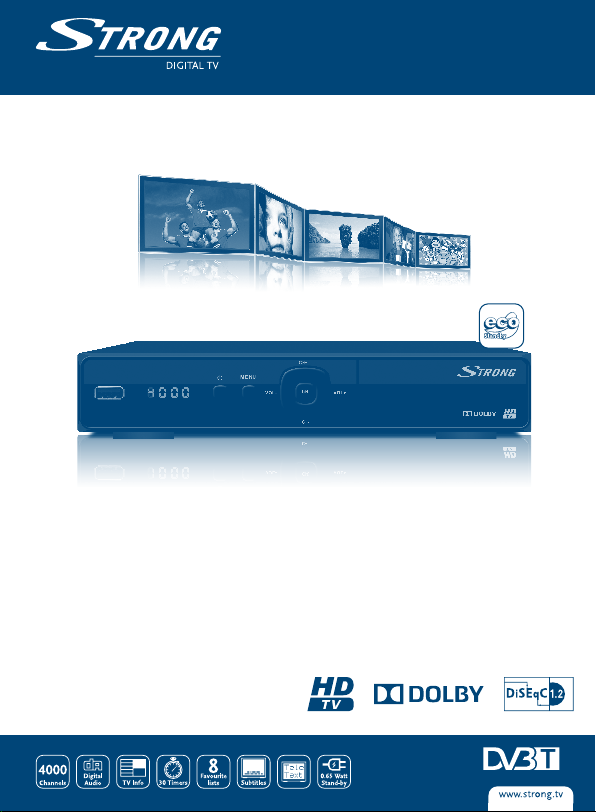
Digital High Definition Satellite Receiver
User manual
Bedienungsanleitung
Manuel d’Utilisateur
Manuale utente
Manual del usuario
Manual do Utilizador
SRT 7004
Picture similar
Page 2
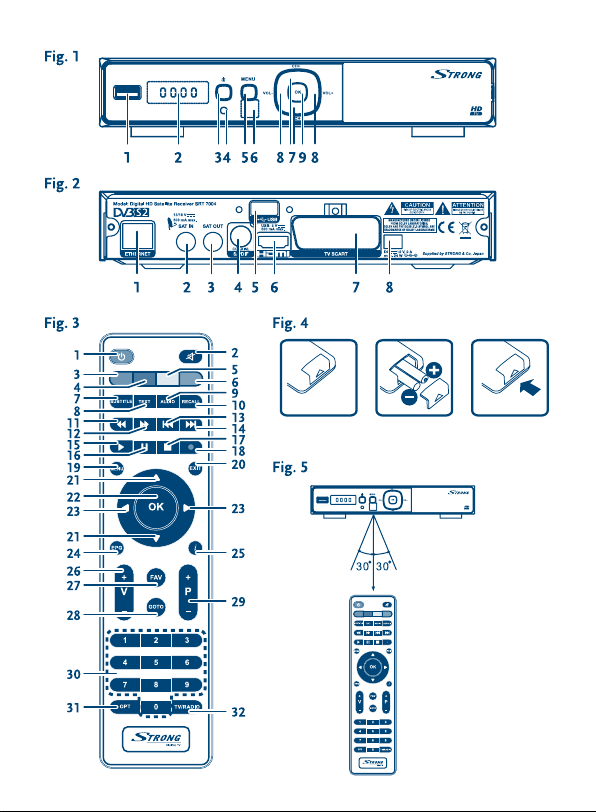
Page 3
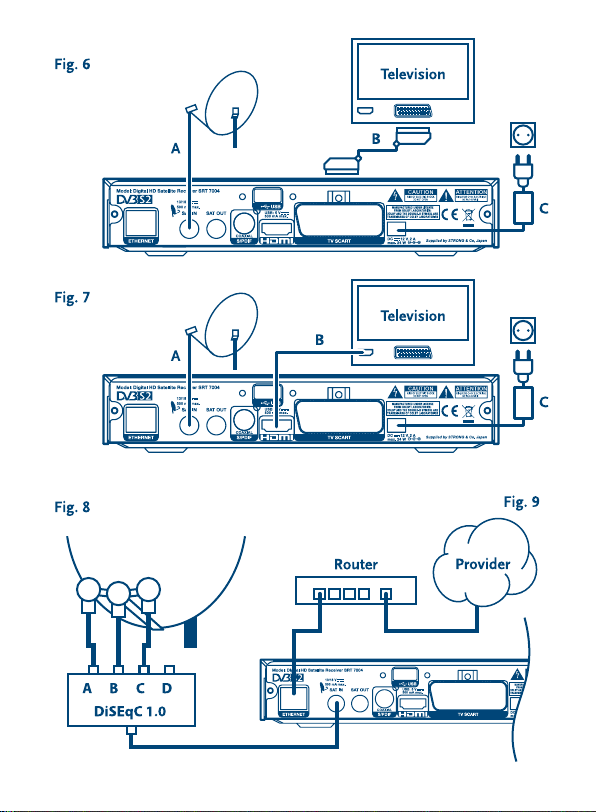
Page 4
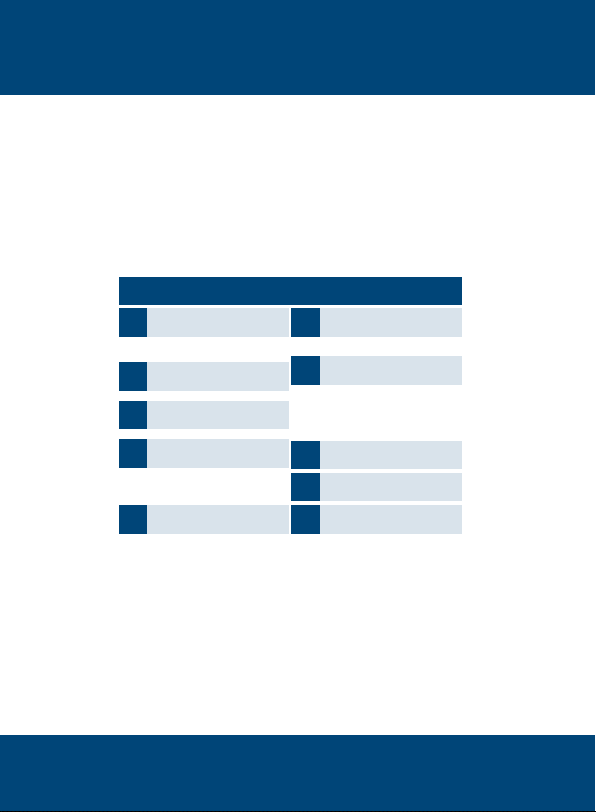
HOTLINE
0820 400 150
AT
support_at@strong.tv
€ 0,12/Min. österr. Festnetz
+359 32 634451
BG
support_bg@strong.tv
+36 1 445 26 10
CEE
support_hu@strong.tv
0180 501 49 91
DE
support_de@strong.tv
€ 0,14/Min. deutsches Festnetz
€ 0,42/Min. max. Mobilfunknetze
support_dk@strong.tv
DK
www.strong.tv
Supplied by STRONG & Co, Japan
Represented by
STRONG Ges.m.b.H.
Franz-Josefs-Kai 1
1010 Vienna
Email: support_at@strong.tv
0826 029 928
FR
support_fr@strong.tv
€ 0,15 par mn poste fixe en France
199 404 032
IT
support_it@strong.tv
Da rete fissa 24,8 cent. al min.
12,5 cent. scatto alla risposta
Da rete mobile max 49 cent. al min.
15,6 cent. scatto alla risposta
support_nl@strong.tv
NL
801 702 017
PL
support_pl@strong.tv
+380(44)228 24 73
UA
support_ua@strong.tv
Austria
30 Sep 2014 16:38
Page 5
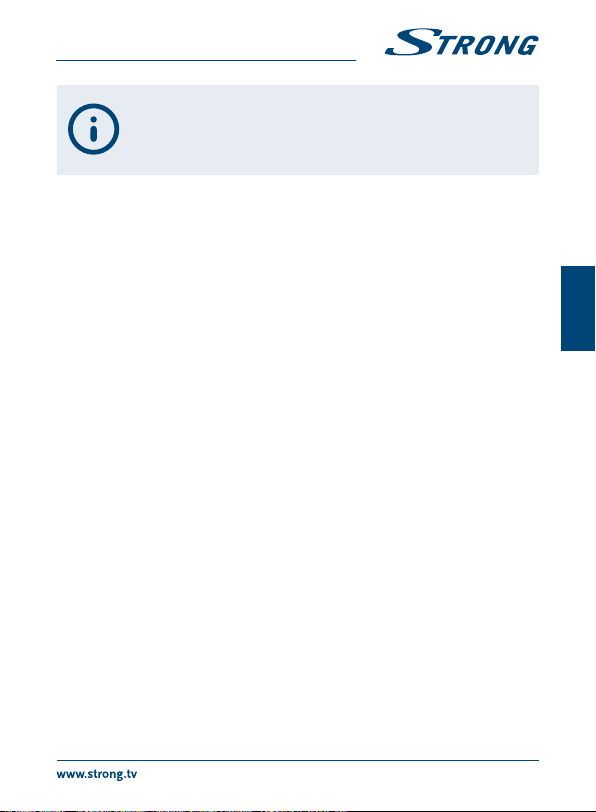
PART 3 • Française
Le SRT 7004 est livré avec support USB multimédia. Pour activer la fonction
enregistrement via USB, il sut de mettre à jour le logiciel du récepteur. Vous
pouvez télécharger le logiciel PVR sur le site web www.strong.tv. Ce manuel
décrit la fonction complète, y compris la fonction enregistrement. La fonction
enregistrement n’est pas disponible si le logiciel PVR n'a pas été installé.
Licenses
ANY USE OF THIS PRODUCT IN ANY MANNER OTHER THAN PERSONAL USE THAT COMPLIES WITH
THE MPEG-2 STANDARD FOR ENCODING VIDEO INFORMATION FOR PACKAGED MEDIA IS EXPRESSLY
PROHIBITED WITHOUT A LICENSE UNDER APPLICABLE PATENTS IN THE MPEG-2 PATENT PORTFOLIO,
WHICH LICENSE IS AVAILABLE FROM MPEG LA, LLC, 6312 S. Fiddlers Green Circle, Suite 400E,
Greenwood Village, Colorado 80111 U.S.A.
THIS PRODUCT IS LICENSED UNDER THE AVC PATENT PORTFOLIO LICENSE FOR THE PERSONAL AND
NONCOMMERCIAL USE OF A CONSUMER TO (i) ENCODE VIDEO IN COMPLIANCE WITH THE AVC
STANDARD (“AVC VIDEO”) AND/OR (ii) DECODE AVC VIDEO THAT WAS ENCODED BY A CONSUMER
ENGAGED IN A PERSONAL AND NON-COMMERCIAL ACTIVITY AND/OR WAS OBTAINED FROM A
VIDEO PROVIDER LICENSED TO PROVIDE AVC VIDEO. NO LICENSE IS GRANTED OR SHALL BE IMPLIED
FOR ANY OTHER USE. ADDITIONAL INFORMATION MAY BE OBTAINED FROM MPEG LA, L.L.C. SEE
HTTP://WWW.MPEGLA.COM
This product contains one or more programs protected under international and U.S. copyright
laws as unpublished works. They are confidential and proprietary to Dolby® Laboratories. Their
reproduction or disclosure, in whole or in part, or the production of derivative works therefrom
without the express permission of Dolby® Laboratories is prohibited. Copyright 2003-2009 by Dolby®
Laboratories. All rights reserved.
Française
1
Page 6
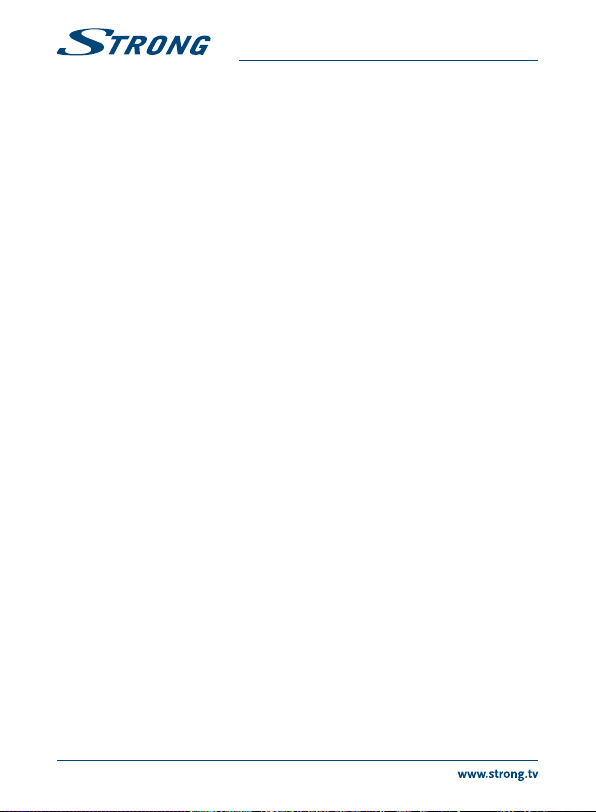
TABLE DES MATIÈRES
PART 3 • Française
1.0 INTRODUCTION 3
1.1 Instructions de sécurité 3
1.2 Emballage 4
1.3 Première installation 4
1.4 Accessoires 4
1.5 Utilisation d’un périphérique USB* 4
2.0 VOTRE TERMINAL 5
2.1 Le code pin par défaut: 0000 5
2.2 Façade avant 5
2.3 Façade Arrière 5
2.4 Télécommande 6
2.5 Installation des piles 7
2.6 Utilisation de la télécommande 7
3.0 CONNEXIONS 7
3.1 Connexion via câble HDMI 7
3.2 Connexion via câble péritel 7
3.3 Connexions à plusieurs LNB fixes avec
DiSEqC 1.0/1.1 8
3.4 Connexion Ethernet 8
4.0 PREMIÈRE INSTALLATION 8
4.1 Installation 8
*Ce manuel décrit la fonction complète, y compris la fonction enregistrement. La fonction enregistrement n’est pas disponible si le logiciel PVR n'a pas
été installé.
STRONG déclare que ce point est conforme aux exigences de base et aux autres dispositions et directives applicables CE 2004/108/EC et 73/23/
EC, RoHS 2002/95/EC
En raison de nos recherches et développement permanents, les caractéristiques techniques, designs et apparences des produits sont susceptibles
d’êtres modifiés à tout moment. HDMI, le logo HDMI et « High-Definition Multimedia Interface» sont des marques ou des marques enregistrées
appartenant à HDMI Licensing LLC aux Etats Unis et dans les autres pays. Fabriqué sous licence de Dolby Laboratories. Dolby et le symbole double-D
sont des marques déposées de Dolby Laboratories. Tous noms de produits et logos sont des marques ou marques enregistrés de leurs propriétaires
respectifs.
03 Nov 2014 14:54
© STRONG 2014. Tous droits réservés.
5.0 GUIDE RAPIDE D’UTILISATION DE VOTRE
RÉCEPTEUR 9
6.0 OPERATIONS BASIQUES 9
6.1 Changer de chaînes 9
6.2 Bannière d’information 10
6.3 Sélection de la langue audio 10
6.4 Télétexte 11
6.5 Sous-titres 11
6.6 EPG (Guide électronique des
programmes) 11
6.7 Chaînes Favorites 11
6.8 Enregistrement instantané* 11
6.9 Direct différé* 12
7.0 MENU PRINCIPAL 12
7.1 Installation 12
7.2 Chaîne 15
7.3 Multimédia 23
8.0 PROBLÈMES ET SOLUTIONS 27
9.0 SPÉCIFICATIONS 29
2
Page 7
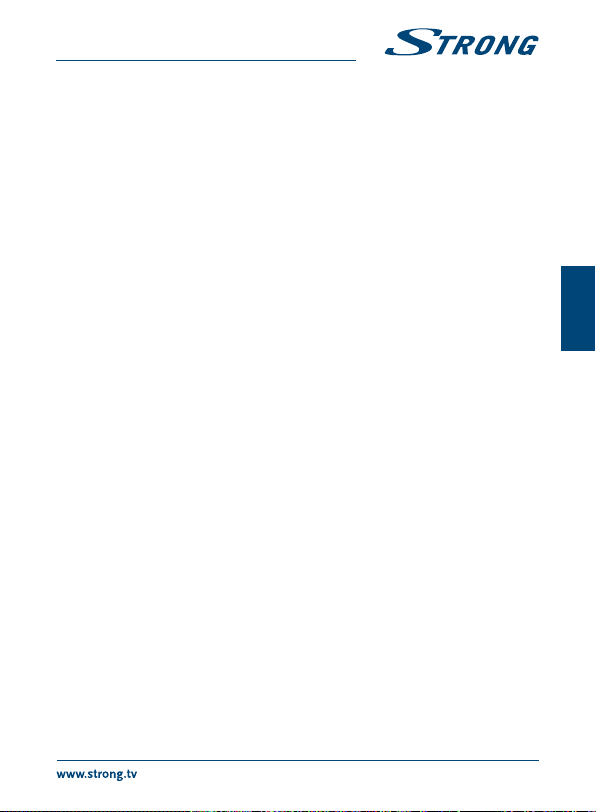
PART 3 • Française
1.0 INTRODUCTION
1.1 Instructions de sécurité
NE PAS INSTALLER LE RÉCEPTEUR :
NE PAS EXPOSER LE RÉCEPTEUR OU SES ACCESSOIRES:
An de garantir le fonctionnement correct du récepteur, il est conseillé de suivre les instructions
suivantes:
Dans un endroit fermé ou mal aéré;
Directement sur ou sous un autre appareil;
Sur une surface qui peut obstruer les trous de ventilation.
À la lumière directe ou près d’autres appareils qui produisent de la chaleur;
À la pluie ou à une forte humidité;
À des chocs qui peuvent endommager d’une façon permanente le récepteur;
À des objets magnétiques, tels que les haut-parleurs, les transformateurs, etc.;
À des vibrations intenses;
Ne jamais ouvrir le couvercle. Il est dangereux de toucher la partie interne du
récepteur. À l’intérieur, aucune pièce ne peut être réparée par l’utilisateur. La garantie
n’est plus valable si le récepteur est ouvert.
Lorsque le récepteur n’est pas utilisé pendant de longues périodes, il est conseillé de
débrancher le câble de la prise de courant.
Ne pas utiliser de câble endommagé. Il peut s’incendier ou provoquer des décharges
électriques.
Ne pas toucher le câble avec des mains mouillées. Cela peut provoquer des décharges
électriques.
Positionner le récepteur dans un endroit bien aéré.
Assurez- vous que le récepteur est hors tension lorsque vous connectez les câbles.
Ne pas utiliser le récepteur dans un milieu humide.
Lire attentivement ce manuel d’utilisation avant d’installer le récepteur.
Lire attentivement le Manuel et suivre parfaitement les instructions fournies.
Si besoin, nettoyer le récepteur avec un chiffon doux légèrement imbibé avec un
détergent neutre après l’avoir débranché de l’alimentation.
Pour nettoyer le récepteur, ne pas utiliser de détergents à base d’alcool ou
d’ammoniaque
Ne pas ouvrir le couvercle du récepteur. Risque de décharges électriques. À l’intérieur,
aucune pièce ne peut être réparée par l’utilisateur.
La garantie n’est plus valable si le récepteur est ouvert.
Ne positionner aucun objet sur le récepteur parce que cela peut compromettre le
refroidissement correct des composants internes.
Vérifier qu’aucun objet ne tombe dans les ouvertures de la ventilation parce que cela
peut provoquer des incendies et des courts-circuits.
Attendre quelques secondes après l’extinction du récepteur avant de le déplacer ou de
débrancher un connecteur;
Française
3
Page 8
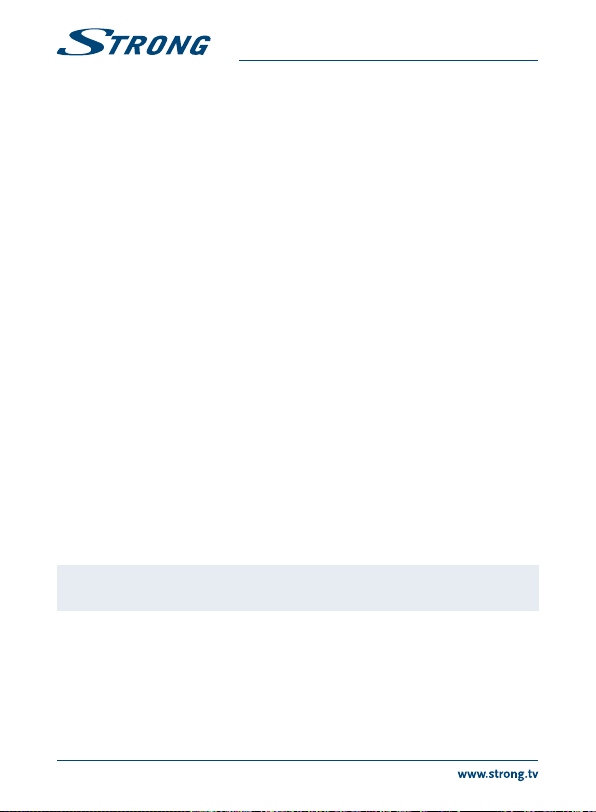
PART 3 • Française
Vérifier que le courant correspond au voltage indiqué sur la plaque d’identification à
l’arrière du récepteur.
N’utiliser qu’une rallonge homologuée et des câbles compatibles adaptés au courant
Si après avoir suivi attentivement les instructions contenues dans la notice, le récepteur ne fonctionne
pas correctement, il est conseillé de s’adresser au revendeur ou au réseau d’assistance.
1.2 Emballage
Le récepteur et les accessoires sont emballés et livrés dans un emballage qui les protège des
décharges électrostatiques et de l’humidité. Lorsque l’emballage est ouvert, vérifier que tous les
accessoires indiqués sont présents et les tenir loin de la portée des enfants. Pour déplacer le récepteur
d’un lieu à un autre ou pour le renvoyer sous garantie, l’emballer dans l’emballage original avec ses
accessoires. Si l’emballage original n’est pas respecté, la garantie ne sera plus valable.
1.3 Première installation
Pour la mise en fonction correcte de l’appareil, s’adresser à un installateur qualifié ou suivre avec
attention les instructions suivantes:
Les symboles utilisés dans le manuel sont les suivants:
Attention Indique un avertissement.
Note Indique des informations importantes et utiles.
MENU Indique une touche de la télécommande ou du récepteur (caractère gras)
Aller à (Caractère en italique)
1.4 Accessoires
électrique du récepteur.
Se référer au Manuel d’instructions du téléviseur et de la parabole.
Vérifier que le câble coaxial les connexions du câble sont en bonne état.
Vérifier que le câble péritel et les connexions sont en bonne état
Vérifier que la parabole est connectée correctement au câble et qu’elle est en bonnes
conditions.
Notice d’utilisation
1 télécommande
2x piles (type AAA)
NOTE: Ne pas recharger ni court-circuiter les piles et ne pas mélanger des piles
différentes.
1.5 Utilisation d’un périphérique USB*
Il est recommandé d’utiliser un périphérique USB 2.0. Si votre périphérique n’est pas
compatible avec les spécifications USB 2.0. Le bon fonctionnement de la lecture,
l’enregistrement et des autres fonctions multimédia n’est pas garanti.
STRONG ne peut pas garantir la compatibilité avec tous les types de périphérique de
stockage USB.
Il est fortement non recommandé de ne pas sauvegarder des informations
importantes sur le périphérique USB. Toujours effectuer une sauvegarde des données
4
Page 9
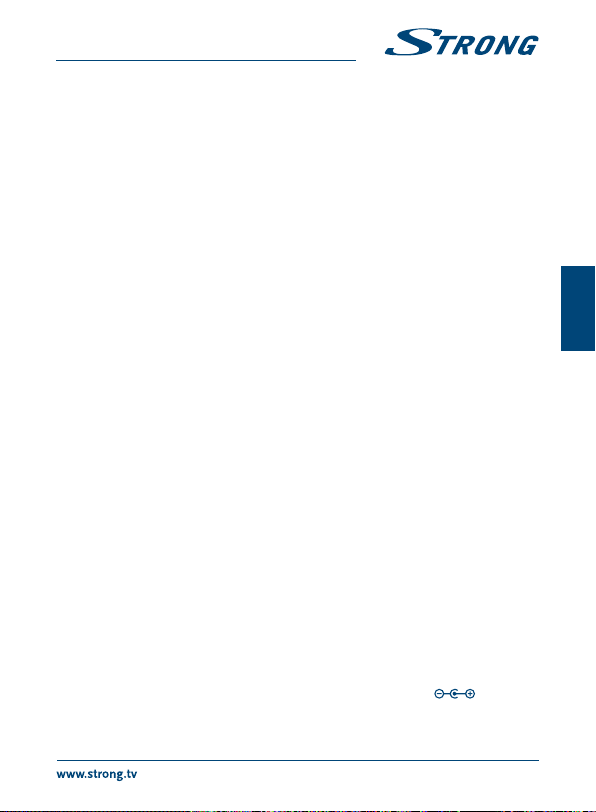
PART 3 • Française
stockées sur le périphérique. STRONG ne peut pas être tenu responsable pour toute
perte de donnée ou toute conséquence de perte de données.
STRONG ne peut pas garantir la lecture des fichiers dont les extensions sont listées
ci-dessus, car cela dépend des codecs utilisés, du débit des données et de la résolution
(tous les codecs MPEG supportés).
SVP assurez-vous que le périphérique USB est formaté en FAT/FAT32, ou alors
formatez votre périphérique USB via le récepteur, voir chapitre 7.3 Multimédia pour
*Ce manuel décrit la fonction complète, y compris la fonction enregistrement. La fonction enregistrement n’est pas disponible si le logiciel PVR n'a pas
été installé.
plus de détails.
2.0 VOTRE TERMINAL
2.1 Le code pin par défaut: 0000
2.2 Façade avant
1. USB: Connexion d’une clé USB pour mise à jour ou à un périphérique
2. Achage LED: Affiche le N° de chaîne en opération et l’heure en veille
3. Interrupteur: Pour mettre l’appareil en Marche ou en Veille.
4. Indicateur de veille:
Affiche si le récepteur est en veille ou non
5. MENU Ouvre le menu principal
6. Récepteur télécommande:
Réceptionne le signal de la télécommande
7. CH-/CH+: Pour changer de chaîne sans la télécommande
8. VOL-/VOL+ Baisser / augmenter le volume audio.
9. OK Confirme le réglage.
de stockage USB
LED verte – le récepteur est allumé
LED rouge- le récepteur est ne veille
2.3 Façade Arrière
1. Ethernet Connexion, réseau, routeur, modem
2. SAT IN Connexion à la LNB de votre parabole
3. SAT OUT Boucle retour signal vers un 2éme récepteur
4. S / PDIF Connexion à un amplificateur audio numérique
5. USB Connexion périphérique USB pour utilisation multimédia
6. HDMI Pour connexion à la TV via câble HDMI de bonne qualité.
7. TV SCART Pour connexion à la TV via câble péritel
8. DC power Input 100 ~240V 50~60Hz/ Output 12 V DC
Fig. 1
Fig. 2
Française
5
Page 10
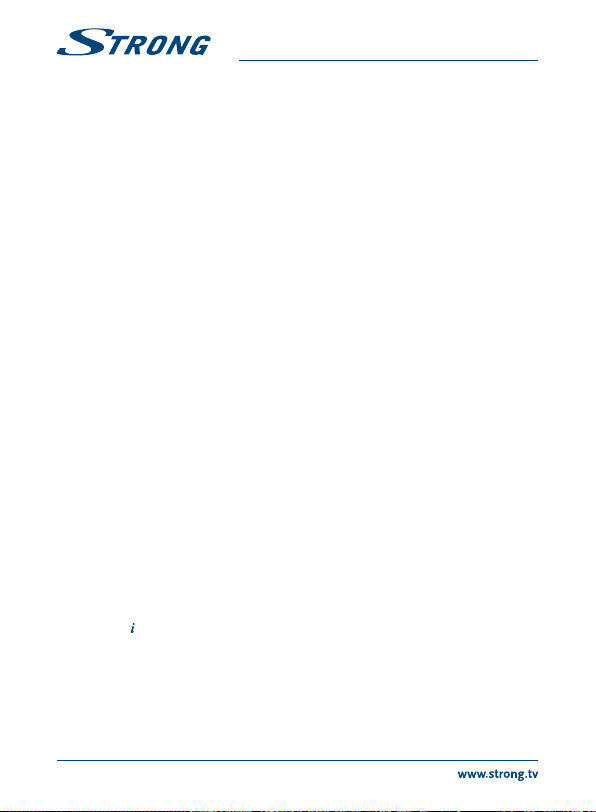
PART 3 • Française
2.4 Télécommande
1. q Mettre le récepteur en Marche ou en Veille.
2. ! Coupe la sortie audio du terminal
3. ROUGE Plusieurs fonctions dans le menu OSD et le télétexte.
4. VERT Plusieurs fonctions dans le menu OSD et le télétexte.
5. JAUNE Plusieurs fonctions dans le menu OSD et le télétexte.
6. BLEUE Hors menu permet d’afficher le programmateur pour un réglage
7. SUBTITLE Affiche la liste des langues de sous-titres disponibles sur la chaîne
8. TEXT Affiche le télétexte si disponible
9. AUDIO Affiche la liste des langues audio disponibles pour la chaîne
10. RECALL Permet de revenir à la dernière chaîne regardée
11. 5 Retour lors de la lecture, chaque pression augmente la vitesse
12. 6 Avancer lors de la lecture, chaque pression augmente la vitesse
13. 7 Passer à la piste précédente de la lecture
14. 8 Passer à la piste suivante lors de la lecture
15. u Démarrer ou reprendre lors de la lecture.
16. 2 Pause la lecture du fichier multimédia. Démarre le direct différé si
17. 3 Stop la lecture
18. 4 Démarre l’enregistrement du programme en cours.
19. MENU Affiche le menu principal ou retour d’un niveau dans le menu
20. EXIT Quitter le menu ou annuler le process en cours.
21. pq Changer le programme actuel pour le programme suivant/
22. OK Activer l’option sélectionnée dans le menu. Afficher la liste des
23. tu Augmente/diminue le volume lorsque le menu n’est pas actif,
24. EPG Affiche l’EPG (Guide électronique des programmes)
25. Appuyez une fois pour afficher les informations de la chaîne
26. V+/V- Augmente ou diminue le volume Audio
27. FAV Affiche les listes de chaines favorites, commuter entre les listes de
28. GOTO En mode lecture, permet d’ouvrir la bannière de durée afin de
6
facile; plusieurs fonctions dans le menu OSD et le télétexte.
regardée
visionnée.
(x2 – x32)
(x2 – x32)
activé, ou arrêt sur Image.
précédent lorsque le menu n’est pas actif. Déplacer le curseur en
haut/bas lorsque le menu est actif.
chaînes
Naviguer dans le menu Changer les valeurs réglées dans une
rubrique spécifique du menu lorsque le menu est actif.
courante. Appuyez 2 fois pour afficher les informations sur le
programme. Appuyez 3 fois pour afficher la fréquence et la force
du signal. Appuyez une nouvelle fois pour sortir du menu.
chaines favorites disponibles
pouvoir reprendre la lecture là où vous le souhaiter.
Fig. 3
Page 11
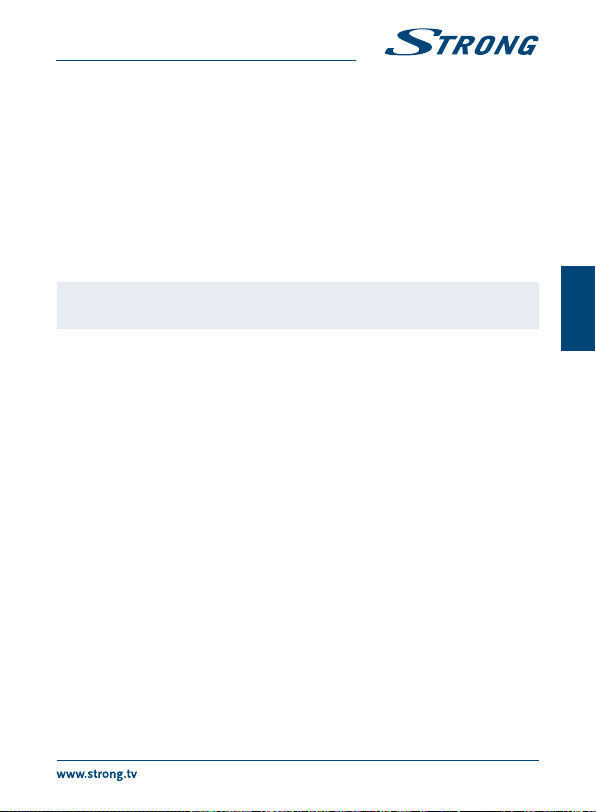
PART 3 • Française
29. P+/P- Permet de de se déplacer de 10 en 10 dans la liste des chaines
30. 0-9 Changer les chaînes et entrer des valeurs
31. OPT Pas de fonction
32. TV/RADIO Commuter entre TV ou RADIO.
2.5 Installation des piles
Enlever le couvercle du compartiment de la télécommande et y insérer 2 piles AAA.
Le schéma à l’intérieur du compartiment de la télécommande indique la manière correcte de placer
les piles.
1. Enlever le couvercle
2. Positionner les piles
3. Fermer le couvercle
NOTE: Les piles ne doivent pas être rechargées, court-circuitées, mélangées ou
utilisées avec d’autres types de piles.
Fig. 4
Française
2.6 Utilisation de la télécommande
Diriger la télécommande en direction du terminal numérique. La télécommande a un rayon d’action
pouvant aller jusqu’à 7 m du terminal avec un angle approprié
La télécommande ne pourra fonctionner si un obstacle se situe entre la TV et la télécommande.
Notez que la lumière du soleil ou toute autre source de lumière intense diminuera la sensibilité de la
télécommande.
Fig. 5
3.0 CONNEXIONS
3.1 Connexion via câble HDMI
A. Connectez la LNB de votre parabole satellite à l’entrée satellite du récepteur (SAT IN) à l’aide d’un
câble coaxial de bonne qualité et équipé de fiche « F »
B. Connectez la sortie HDMI du récepteur à l’entrée HDMI de votre TV à l’aide d’un câble HDMI de
bonne qualité
C. Connectez le câble d’alimentation au secteur.
3.2 Connexion via câble péritel
A. Connectez la LNB de votre parabole satellite à l’entrée satellite du récepteur (SAT IN) à l’aide d’un
câble coaxial de bonne qualité et équipé de fiche « F »
B. Connectez la sortie TV SCART (péritel) du récepteur à l’entrée péritel de votre TV à l’aide d’un câble
péritel de bonne qualité
C. Connectez le câble d’alimentation au secteur.
Fig. 7.
Fig. 6.
7
Page 12

PART 3 • Française
3.3 Connexions à plusieurs LNB xes avec DiSEqC 1.0/1.1
1. Connectez les têtes LNB aux entrées du ”Switch” DiSEqC 1.0/1.1
2. Connectez la sortie du “switch” DiSEqC 1.0 à l’entrée SAT IN du récepteur.
3. Référez vous aux points 3.1 et 3.2 pour la TV et les connexions principales
4. Référez vous aux points 7.1.1 pour les réglages satellites
3.4 Connexion Ethernet
Connectez un câble CAT5 (ou de meilleur qualité) à la connexion RJ45 du récepteur, et l’autre
extrémité à un réseau, routeur ou modem. Le réglage par défaut est Auto (DHCP) pour une obtention
automatique des IPs et DNS. Sélectionnez Manuel dans le Menu Réseau Réglages réseau pour entrer
vos réglages spécifiques si nécessaire. Si vous effectuez les réglages manuellement vous devrez
fournir une adresse IP unique, Netmask, Gateway et DNS pour votre récepteur. Référez vous à la
notice de votre routeur ou modem pour un réglage approprié. Un test Ping pour être effectué une
fois le réglage terminé.
4.0 PREMIÈRE INSTALLATION
Après que toutes les connexions aient été mise en place correctement, allumez votre TV et assurer
vous que le terminal est bien connecté au secteur électrique. Si vous utilisez le terminal pour la 1ère
fois ou si vous effectuez un réglage usine, le menu d’aide à l’installation apparaitra à l’écran. A l’aide
des touches tu sélectionner la langue du Menu à l’écran de votre choix.
Pays Sélectionnez votre pays.
Liste préinstallée La liste de certains pays est déjà installée. (S’il n’y a pas de liste préinstallée
Sortie Video Output Sélectionnez la sortie vidéo que vous utilisez.
TV Format Sélectionnez entre 16:9FIT. 16:9LB et 4:3LB ou 4:3PS
Démarrer Recherche Si vous avez sélectionnez Liste préinstallée le récepteur ira à la 1ère chaine de
NOTE: Si l’Allemagne est sélectionné comme pays les chaînes allemandes
pour votre pays, ce choix n’apparait pas ).
la liste sinon l’écran de réglage satellite apparaitra.
D’ASTRA 19.2E s’installeront automatiquement. La liste préinstallée
s’installera uniquement si vous utilisez une tête LNB universelle simple (LO
9750/10600). Si vous utilisez un autre type de tête LNB vous devez régler
les paramètres LNB dans le menu réglage satellite. Vous pouvez continuer
l’installation de nouvelles chaînes comme décrit ci-dessous ou alors vous
pouvez quitter le menu en appuyant sur la touche EXIT.
Fig. 8.
Fig.9
4.1 Installation
4.1.1 Réglages satellite
A l’aide des touches pq pour sélectionner le satellite vers lequel vous êtes orienté. Si vous utilisez
une parabole avec plusieurs LNB Sélectionnez le satellite sur lequel votre parabole est ajustée à l’aide
8
Page 13

PART 3 • Française
de la touche OK et réglez la LNB approprié sur l’option DiSEqC, la scan sera alors effectués sur tous les
satellites sélectionnés. Astra 19.2E et Hotbird 13E sont préréglés sur DiSEqC 1 et 2.
Si vous n’avez pas une installation standard, SVP référez vous à la section 7.1.2: Congurer le
réglage d’antenne pour le satellite sélectionné
4.1.2 Ajustement Signal
Cet écran vous permet d’ajuster le réglage de votre parabole afin d’obtenir une qualité de signal
optimum.
Les barres colorées situées au bas de l’écran indiquent la force et la qualité du signal Ajustez votre
parabole pour obtenir le meilleur signal possible. Une fois que le signal ne peut plus être amélioré
fixez la parabole et appuyez sur VERTE pour continuer.
4.1.3 Automatique SAT scan
Sélectionnez l’option souhaitée à l’aide des touches pq et appuyez sur VERTE pour lancer la
recherche des chaînes, les réglages par défaut sont recommandés.
SVP référez vous à la section 7.1.4: Automatique SAT scan
4.1.4 Recherche des chaînes
Votre récepteur va maintenant effectuer une recherche automatique des chaînes. Une fois la
recherche terminée, toutes les chaînes trouvées seront sauvegardées, le récepteur s’allumera sur la
1ère chaîne trouvée. Vous pouvez maintenant profiter de votre récepteur.
NOTEZ: Si aucune chaîne n’est trouvée lors de la recherche, le récepteur affichera le
menu d’installation, SVP sélectionnez la langue.
5.0 GUIDE RAPIDE D’UTILISATION DE VOTRE
RÉCEPTEUR
STRONG comprend que vous êtes impatient de profiter de votre nouveau récepteur HD. Le guide
rapide suivant vous familiarisera rapidement avec les opérations simples de cet appareil. Cependant
nous vous conseillons de lire entièrement cette notice afin d’obtenir les meilleures performances de
votre récepteur HD STRONG.
Pour allumer ou mettre en veille votre récepteur appuyez sur la touche q de la télécommande.
Vous pouvez choisir les chaînes avec les touches pq/0~9 ou alors en appuyant sur OK pour afficher
la liste des chaînes.
Vous pouvez régler le volume avec les touches tu.
6.0 OPERATIONS BASIQUES
6.1 Changer de chaînes
Votre nouveau récepteur permet de changer de chaîne de différentes méthodes :
via accès direct
Française
9
Page 14

PART 3 • Française
via la liste des chaînes
via les touches pq
via la touche RECALL
6.1.1 Accès direct
A l’aide des touches numérotées 0~9 de la télécommande. Le N° de chaîne peut être composé de 4
chiffres.
6.1.2 A partir de la liste des chaînes
Pour afficher à l’écran la liste des chaînes actuellement disponibles, appuyez sur OK en mode
Affichage.
À l’aide des boutons pq tu, sélectionnez la chaîne et appuyez sur OK pour passer en mode
d’affichage Plein écran. La liste des chaînes dispose d’une fonction de recherche : Appuyez sur la
touche VERTE (Filtre) pour filtrer les chaînes par ordre alphabétique. L’alphabet s’affichera à droite.
Sélectionnez la première lettre du nom de la chaîne que l’on veut rechercher dans la liste, appuyez sur
la touche EXIT. Toutes les chaînes commençant par la lettre sélectionnée s’afficheront, et sélectionnez
la chaînes désirée dans la liste filtrée.
Les fonctions suivantes sont aussi disponibles dans la liste des chaines et en mode visionnage:
VERTE : Ouvre l’alphabet pour une recherche rapide de la chaîne désirée
TV/RADIO: Commute entre Radio et TV
BLEUE: Dans la liste de satellite, permet d’accéder directement à la 1ère ligne et de
FAVOURITE: Pour commuter sur une liste de chaînes favorites.
6.1.3 A l’aide des touches pq
p chaînes au dessus.
q chaînes en dessous.
6.1.4 A l’aide de la touche RECALL
Utilisez la touche RECALL pour retourner à la dernière chaîne regardée.
6.2 Bannière d’information
Le bandeau d’informations s’affiche lorsqu’on appuie sur le bouton appuyez une seconde fois
pour obtenir des informations plus détaillées. A l’aide des touches tu vous pouvez obtenir des
informations sur le programme suivant. Appuyez une 3ème fois pour afficher les détails techniques
de la chaîne. Appuyez une nouvelle sur ou sur EXIT pour sortir
Les informations disponibles dépendent du diffuseur.
6.3 Sélection de la langue audio
Certaines chaînes diffusent certains programmes avec un choix de langue et format Audio. Pour
sélectionner un autre flux Audio appuyez sur la touche AUDIO et la liste des flux audio disponibles
apparaitra sélectionnez avec les touches pq et confirmez en appuyant sur OK. Avec les touches
tu vous pouvez sélectionnez entre audio, mono gauche, mono droite ou stéréo.
dérouler la liste.
10
Page 15

PART 3 • Française
6.4 Télétexte
Appuyez sur la touche TEXT pour accéder au télétexte entrez le N° de page que vous souhaitez
regarder à l’aide des touches 0~9. Ou pq et les pages sous-jacentes peuvent être sélectionnées à
l’aides des touches tu. Les touches colorées de la télécommande permettent d’atteindre les pages
sélectionnées directement. Comme indiqué en bas de l’écran du télétexte. Appuyez une nouvelle fois
sur TEXT ou sur EXIT pour sortir.
6.5 Sous-titres
Certaines chaînes proposent les sous-titres DVB en plusieurs langues. Appuyez sur la touche
SUBTITLE pour afficher la liste des langues sous-titres disponibles. Sélectionnez avec les touches
pq et confirmez en appuyant sur OK.
6.6 EPG (Guide électronique des programmes)
L’EPG permet d’afficher le planning des chaînes à partir de ce planning. Appuyez sur la touche EPG
pour accéder au Guide (possible aussi par l’intermédiaire du Menu). A ‘laide des touches pq tu la
sélectionnez la chaîne désirée et appuyez sur u pour surligner votre choix. Déplacer vous avec les
touches pq tu, appuyez sur la touche OK pour afficher les informations détaillées. S’il y a plus
d’une page d’information faites défiler à l’aide des touches tu. Appuyez sur la touche MENU pour
retourner une étape en arrière, appuyez sur EXIT pour quitter l‘EPG.
NOTEZ: La disponibilité de l’EPG dépend du diffuseur.
Programmer une action à partir de l’EPG
Sélectionnez un programme dans l’EPG et appuyez sur la touche JAUNE (programmer), vous serez
alors dans le menu programmateur les détails du programmes seront déjà rentrés, vous n’avez plus
car faire votre choix d’action sauvegarder en appuyant sur OK.
Appuyez sur la touche BLEUE pour afficher la liste des actions déjà programmées.
A l’aide des touches ROUGE ou VERTE ou P+/P- avancé de 10 places dans la liste. Un total de 32
actions peuvent être programmées.
6.7 Chaînes Favorites
Appuyez sur la touche FAV pour accéder à vos listes de chaînes favorites. Référez vous au point 7.2.1
pour créer des listes de chaînes favorites.
6.8 Enregistrement instantané*
Votre nouveau récepteur permet de d’effectuer des enregistrements instantanés du programme que
vous regardez.
Appuyez simplement sur 4 et confirmer en appuyant sur la touche OK pour démarrer
l’enregistrement. La durée d’enregistrement est réglée sur 2heures par défaut. Si vous souhaitez
modifier la durée, appuyez 4 sur et modifier la durée à l’aide des touches tu. Lors de
Française
11
Page 16

PART 3 • Française
l’enregistrement un signe est affiché dans la liste des chaines. Pour arrêter l’enregistrement appuyez
sur 3 et ensuite appuyez sur OK.
*Ce manuel décrit la fonction complète, y compris la fonction enregistrement. La fonction enregistrement n’est pas disponible si le logiciel PVR n'a pas
été installé.
** SVP connectez un périphérique USB avec suffisamment de mémoire disponible.
6.9 Direct diéré*
Le direct différé permet de faire une pause sur un programme en direct et de le reprendre plus tard.
Pour activer le mode direct différé appuyez sur la touche 2. Le direct différé fonctionne selon les
réglages effectués dans le menu direct différé. Une bannière d’information de durée et un symbole
apparaitront à l’écran. La TV directe est en pause, il suffit d’appuyer à nouveau sur 2 pour reprendre
la lecture programme là où vous l’aviez laissé. Appuyez sur 5 6 pour retour ou avance rapide.
Appuyez sur 3 pour retourner au direct.
*Ce manuel décrit la fonction complète, y compris la fonction enregistrement. La fonction enregistrement n’est pas disponible si le logiciel PVR n'a pas
été installé.
7.0 MENU PRINCIPAL
Le menu principal se compose des éléments suivants: installation, Chaînes, Multimédia, Système,
Autres et Réseau.
7.1 Installation
Ce menu se compose des éléments suivants: Réglages Satellite, automatique SAT scan, Recherche
manuelle, Satellite Finder, Informations. Utilisez les touches MENU et tu pq pour naviguer dans le
menu.
7.1.1 Réglages satellites
Sélectionnez le Satellite vers lequel vous êtes orienté avec les touches pq. Les réglages de parabole
correspondants seront affichés à droite.
Vous pouvez acccéder au coté drout du menu avec les touches tu et retourner à la liste des
satellites en appuyant sur la touche EXIT. A partir du menu réglages satellites après avoir effectuer les
modifications de réglages approriés ou éditer des transpondeurs en appuyant sur la touche ROUGE
vous pouvez démarrer un scan en appuyant sur la touche VERTE
7.1.2 Congurer les réglages de la parabole pour le satellite sélectionné
Satellite Le nom du satellite sélectionné est affiché ici.
LNB: Réglage Par défaut LNB universelle (09750/10600) – la plus commune sur le
Transpondeur: Sélectionnez un transpondeur émettant un signal.
DiSEqC 1.0 : Sélectionnez le type de switch utilisé 4to1(DiSEqC 1.0) ou 16to1. (DiSEqC 1.1)
22 Tone: Auto: ce réglage est automatique
Polarité : 13/18V, Ce réglage suivra automatiquement.
Moteur: Si vous utilisez un moteur de positionnement appuyez sur les touches tu
12
marché.
Si un DiSEqC 1.1 ou 2.1 est utlisé. (Réglage avancé)
DiSEqC1.2/GOTOX. Ensuite appuyez sur OK pour afficher le menu de réglage
de la position en fonction de votre localité.
Page 17

PART 3 • Française
DiSEqC1.2: Déplacez le moteur vers la position appropriée pour verrouiller le signal
GOTOX: Sélectionnez GOTO X à l’aide des touches tu. Appuyez sur la touche VERTE
Localisation: Appuyez sur tu pour sélectionnez une des localités préenregistrées.
Longitude Direction: Choisissez entre Est or Ouest.
Latitude Direction: Choisissez entre Nord or Sud.
Maintenant appuyez sur OK pour entrer dans le menu GOTO X.
Déplacement Auto déplacera votre parabole automatiquement vers le satellite sélectionné.
Pour Déplacement Continu, Déplacement étape (1) et Goto Référence SVP voir explication ci-dessus.
SatCR : Sélectionnez On, si vous utilisez une LNB SatCR, sinon laissez sur Off.
Position: Sélectionnez LNB A ou LNB B.
IF Channel: Sélectionnez le N° de Canal IF en fonction des spécificités de votre SatCR.
Fréquence centrale: Sélectionnez une fréquence centrale en fonction des spécificités de votre
Sélectionnez la touche de sauvegarde pour finaliser vos réglages ou appuyez sur MENU ou EXIT pour
quitter sans sauvegarder.
7.1.3 Options d’édition des satellites et transpondeur
Dans le menu Réglages Satellites utilisez la touche ROUGE pour éditer les satellites et les
transpondeurs.
A l’aide des touches tu passer de la fenêtre de gauche à la fenêtre de droite (Liste Satellites et Liste
Transpondeurs.)
Ajouter: Lorsque vous êtes dans la liste des noms de satellites: appuyez sur la touche
comme expliqué ci-dessous.
Déplacement continu: Appuyez sur les touches tu pour les déplacements
Ouest/Est, le mouvement continuera tant que la pression sur la touche est
maintenue. Déplacement par étape de 1°
Déplacement étape (1): Appuyez sur les touches tu pour les déplacements
Ouest/Est par étape de 0.3°.
Sauvegarde Position: Permet de sauvegarder la position en cours pour le
satellite sélectionné.
Référence Goto: Pour aller position référence 0°.
régler les coordonnées de votre localité. Une fenêtre apparaitra à l’écran, les
réglages suivant peuvent être effectués:
Choisissez la localité la plus proche de la votre. Si vous connaissez les
coordonnées de votre localité, vous pouvez sélectionner Manuelle et entrez
les données suivantes:
Longitude Angle: A l’aide des touches 0 ~ 9 entrez les coordonnées.
Latitude Angle: A l’aide des touches 0 ~ 9 entrez les coordonnées.
Lorsque toutes les données sont rentrées appuyez sur EXIT pour sauvegarder
et sortir.
Si activé appuyez sur la touche JAUNE (Setup SatCR) pour entrer dans le
menu SatCR.
Notez que si vous utilisez plusieurs LNB SatCR, chacun devra avoir un N° de
canal IF différent.
SatCR. Notez que si vous utilisez plusieurs LNB SatCR, chacune devra avoir
une fréquence centrale spécifique.
JAUNE pour ajouter un nouveau satellite. Dans la fenêtre à l’écran entrez
Française
13
Page 18

PART 3 • Française
le nom du satellite à l’aide du clavier (appuyez sur u), et sélectionnez les
caractères à l’aide des touches directionnelles. Appuyez sur OK pour entrer
le caractère sélectionné. Lorsque le nom est entré aller sur le symbole
«disquette» et appuyez sur la touche OK de la télécommande pour confirmer
le nouveau nom. Sélectionnez la position satellite: E pour EST et O pour
Ouest. Longitude: Entrez la longitude à l’aide du clavier numérique de la
télécommande. Sauvegarder en appuyant sur OK ou EXIT pour annuler.
Lorsque vous êtes dans la liste des transpondeurs, appuyez sur la
touche JAUNE pour ajouter un nouveau transpondeur, Dans la fenêtre à
l’écran entrez la fréquence, le taux de symbole et la polarité du nouveau
Supprimer : Lorsque vous êtes dans la liste des noms de satellites: appuyez sur la touche
Edit: Lorsque vous êtes dans la liste des noms de satellites, appuyez sur la
Entrez le nom du satellite à l’aide du clavier (appuyez sur u), et sélectionnez les caractères à l’aide
des touches directionnelles. Appuyez sur OK pour entrer le caractère sélectionné. Lorsque le nom
est entré aller sur le symbole «disquette» et appuyez sur la touche OK de la télécommande pour
confirmer le nouveau nom. Sauvegarder en appuyant sur OK ou EXIT pour annuler.
Lorsque vous êtes dans la liste des transpondeurs: appuyez sur la touche ROUGE pour ajouter
un nouveau transpondeur, Dans la fenêtre à l’écran utilisez les touches numériques pour entrer
la fréquence, le taux de symbole et la polarité du transpondeur. Utilisez les touches tu pour
sélectionner la polarité du transpondeur: V (Verticale) ou H (Horizontale).
Après avoir entré toutes les données souhaitées, appuyez sur OK et confirmé sur OK ou appuyez sur
EXIT pour quitter sans sauvegarder
Appuyez sur la touche VERTE pour accéder à la fenêtre de recherche automatique.
Notez: Les satellites et les transpondeurs supprimés de la liste préinstallée
7.1.4 Recherche SAT Automatique
Sélectionnez cette option si vous souhaitez effectuer une recherche automatique.
Satellite: Sélectionnez le satellite que vous souhaitez scanner. (préalablement réglé
Transpondeur: Sélectionnez un transpondeur qui émet.
NIT: Network Information Table. Si activé, le récepteur utilisera la NIT fournit par
Programme: Sélectionnez Free pour rechercher les chaines „en clair“ sélectionnez Toutes
14
transpondeur.
BLEUE pour supprimer un satellite de la liste. Appuyez sur la touche VERTE
pour supprimer le satellite sélectionné et appuyez sur la touche JAUNE pour
supprimer tous les satellites. Confirmer la suppression en appuyant sur OK ou
EXIT pour annuler.
touche ROUGE Sélectionnez la position satellite: E pour EST et O pour
Ouest. Longitude: Entrez la longitude à l’aide du clavier numérique de la
télécommande.
peuvent seulement être retrouvés en effectuant un réglage usine.
dans le menu Réglages satellite ).
l’opérateur du satellite. Si désactivé le récepteur utilisera la liste préinstallée.
pour rechercher toutes les chaines (chaines en clair + cryptées) Notez: Les
chaines cryptées ne peuvent pas être regardées avec ce récepteur
Page 19

PART 3 • Française
Scan Mode: TP par Défaut: Tous les transpondeurs mémorisés seront scannés.
Scan Select: Sélectionnez Tous Sat tous les satellites sélectionnés dans le menu
Appuyez sur VERTE pour démarrer la recherche.
Votre récepteur affichera la progression de la recherche à l’écran, Une fois la recherche effectuée
toutes les chaînes trouvées seront sauvegardées et le récepteur démarrera sur la première chaîne
trouvée.
7.1.5 Recherche par transpondeur (Manuelle)
Sélectionner cette option si vous souhaitez effectuer une recherche manuelle (utilisateur avancé).
Satellite: Sélectionnez le satellite que vous souhaitez scanner. Satellite préalablement
Fréquence: A l’aide des touches numérotées, entrez la fréquence du transpondeur que
Taux de Symbole: A l’aide des touches numérotées, entrez le taux de symbole du transpondeur.
Polarité: Sélectionnez la polarité: du transpondeur, V (Verticale) ou H (Horizontale).
NIT: Network Information Table. Si activé, le récepteur utilisera la NIT fournit par
Programme: Sélectionnez Free pour rechercher les chaines «en clair» sélectionnez Toutes
Satellite Finder: Ce menu permet de vous aider à trouver un satellite et orienter la parabole
Information Trouver des informations techniques sur ce récepteur. Version hardware et
Aveugle: Scan ralentit par étape de 2 MHz. Le récepteur scannera toute la
bande de fréquence afin de verrouiller tous les transpondeurs. Une fois toutes
les données enregistrées le récepteur scannera les transpondeurs un par un
afin de trouver toutes les chaines disponibles.
Un seul TP: Uniquement le transpondeur sélectionné dansTransponder sera
scanné.
réglages satellites seront scannés. Sélectionnez seul Uniquement le satellite
sélectionné dans Satellite sera scanné.
réglé dans le menu réglages satellite
vous souhaitez scanner.
l’opérateur du satellite. Si désactivé le récepteur utilisera la liste préinstallée.
pour rechercher toutes les chaines (chaines en clair + cryptées) Notez: Les
chaines cryptées ne peuvent pas être regardées avec ce récepteur
Après avoir entré les données appuyez sur la touche VERTE pour commencer
le scan.
Votre récepteur va maintenant effectuer une recherche des chaines. La
progression est indiquée à l’écran. Lors de la recherche des chaînes, vous
pouvez arrêter le processus de numérisation avec EXIT ou MENU. Quand le
scan est terminé, toutes les chaînes trouvées seront stockées et le récepteur
démarrera sur la 1ère chaine trouvée. Les nouvelles chaines trouvées seront
ajoutées à la fin de la liste.
afin d’avoir une réception optimale. Sélectionnez le satellite que vous
souhaitez trouver, sélectionnez un transpondeur. Utilisez les barres de force et
qualité du signal. Une force et une qualité respectivement au-dessus de 70%
sont considérés comme utilisables.
logiciel. Cette information pourrait être demandée si vous nous contactez.
Française
15
Page 20

PART 3 • Française
7.2 Chaîne
Appuyez sur la touche MENU et sélectionnez Chaine a l’aide des touches tu. A l’aide des touches
pq accédez au sous-menu Editeur chaines TV, appuyez sur OK pour éditer les réglages souhaités.
Appuyez sur EXIT pour sortir.
7.2.1 Editeur chaines TV
Pour éditer vos préférences pour une chaine, (Renommer, Déplacer, Trier, Sauter, Verrouiller,
Supprimer, Favoris). Aller sur le menu Editeur chaines TV, une chaine avec les touches pq BLEUE
permet de sélectionner le satellite souhaite (si plusieurs sont disponibles).
Réglez une chaine favorite
Votre récepteur vous permet de créer jusqu’à 8 listes de chaînes favorites.
1. Sélectionnez une chaine et appuyez sur la touche FAV. Une fenêtre s’affichera, 8
groupe de favoris sont disponibles: Film, Info, Sport, Musique Shopping Talk show et 2
Les différents types de liste favoris sont représentés par une Icone.
SVP sélectionnez un groupe ou plus. Sous la fenêtre d’aperçu à quelle liste
Désactivez une chaine favorite
Répétez l’étape 1 précédente et désélectionnez avec OK dans la fenêtre Favoris Type.
Regarder un programme favoris
Supprimer une chaine TV ou radio
Eviter une chaine TV ou radio
listes personnelles.
appartient la chaine. Répétez l’étape précédente pour sélectionner d’autres
chaines favorites.
2. Appuyez sur EXIT pour confirmer et sortir du menu. Une confirmation vous sera
demandée.
1. Hors menu appuyez plusieurs fois sur la touche FAV pour afficher les listes de chaines
favorites. (Ou utilisez les touches tu pour commuter entre les listes de chaines
favorites disponibles).
2. Sélectionnez une chaine a l’aide des touches pq appuyez sur OK.
3. Maintenant lorsque vous regarder une chaine du groupe de chaines favorites
vous pouvez sélectionner une autre chaine du groupe a l’aide des touches pq.
Commuter la touche FAV jusqu’à ce que «FAV OFF»soit affiché.
1. Sélectionnez la chaine que vous souhaitez programmer et appuyez sur la touche
JAUNE. Une fenêtre s’affichera pour vous proposer de supprimer les chaines
sélectionnées ou toutes les chaines (nouveau scan requis), Un symbole en forme de
croix apparaitra à coté de la chaine sélectionnée. Appuyez sur OK pour confirmer Une
confirmation vous sera demandée.
2. Répétez l’étape précédente pour supprimer d’autres chaines.
1. Sélectionner la chaine que vous souhaitez sauter en appuyant sur la touche ROUGE
et appuyez sur la touche BLEUE.
16
Page 21

PART 3 • Française
2. La chaine sera marquée par un symbole «éviter», le récepteur évitera cette chaine
lorsque vous changerez de chaine. (Cette chaine restera disponible via la liste des
chaines.)
3. Répétez l’étape précédente pour éviter d’autres chaines.
4. Appuyez sur EXIT pour confirmer et sortir.
Désactiver le saut d’une chaine
Appuyez la touche BLEUE sur la chaine marquée par le symbole «éviter».
Déplacer une chaine TV ou radio
1. Sélectionnez une chaine que vous souhaitez déplacer et appuyez sur la touche
ROUGE et appuyez sur la touche VERTE.
2. La chaine sera marquée par un symbole «déplacer». Appuyez sur OK
3. Sélectionnez la nouvelle position à l’aide des touches pq.
4. Appuyez sur OK pour confirmer la nouvelle position.
5. Répétez l’étape précédente pour déplacer d’autres chaines.
Verrouiller une chaine
1. Sélectionnez une chaine que vous souhaitez verrouiller et appuyez sur la touche
VERTE. La chaine sera marquée par un symbole «verrouiller».
2. Répétez l’étape précédente pour verrouiller d’autres chaines.
3. Appuyez sur EXIT pour confirmer et sortir.
4. Lorsque vous voulez accéder à une chaine verrouillée, Une fenêtre d’avertissement
apparait à l’écran, Appuyez sur exit et entrez votre code PIN.
Notez: Pour verrouiller des chaines il faut absolument que l’option Chaines
verrouillées dans le menu contrôle parentale soit activée.
Française
Notez: Nous recommandons de modifier le code PIN à votre convenance, référez-
Désactiver le verrou d’une chaîne
Appuyez sur la touche VERTE sur la chaîne marquée par le symbole “verrouiller”.
Renommer une chaîne TV ou radio
vous au point 7.2.5 pour plus de détails sur la modification du code PIN.
5. Sélectionnez la chaîne que vous souhaitez renommer et appuyez sur la touche
ROUGE ensuite appuyez sur la touche ROUGE un clavier apparaitra à l’écran.
6. Sélectionner les lettres à l’aide des touches pq tu et appuyez sur OK une fois le
nouveau nom inscrit déplacez-vous sur le symbole en forme de disquette et appuyez
sur la touche OK pour confirmer le nouveau nom.
7. Appuyez sur OK pour confirmer et sortir.
17
Page 22

PART 3 • Française
7.2.2 Trier
Vous pouvez trier les chaînes selon les méthodes suivantes:
1. Sélectionnez la chaîne que vous souhaitez trier et appuyez sur la touche ROUGE
ensuite appuyez sur la touche JAUNE
2. Une fenêtre apparaitra à l’écran avec les possibilités suivantes:
A-Z/Z-A Trie les chaînes par ordre alphabétique
A-Z/Z-A
TP Trie les chaînes par fréquence comme trouvées sur le satellite (Basse - Haute)
FTA/Brouillée Trie les chaînes par type en clair et cryptées
HD/SD Trie les chaînes par ordre HD / SD.
Satellite Trie les chaînes par satellite.
Notez: La 1ère fois qu’une option est sélectionnée, la première possibilité indiquée
7.2.3 Editeur chaines radio,
Appuyez sur la touche MENU et sélectionnez Chaines à l’aide des touches tu. A l’aide des touches
pq sélectionnez le sous menu Editeur chaines Radio. Appuyez sur OK pour éditer les réglages de la
chaine. Appuyez sur EXIT pour sortir du menu. Référez-vous au point to 7.2.1, les manipulations sont
identiques.
7.2.4 EPG (Electronic Programme Guide)
SVP référez-vous au point 6.6 ci-dessus.
7.2.5 Système
Appuyez sur MENU et sélectionnez Système.
Sélectionnez une option et appuyez sur OK pour accéder à un élément du menu.
Utilisez t u pour ajuster les réglages.
Ce menu se compose des éléments suivants: Langue OSD, Style OSD, Réglage de l’heure, Configuration
TV, Programmateur avancé, Contrôle parental, Mise à jour et sauvegarde et Réglages d’usine.
7.2.5.1 Langue
Appuyez sur MENU et sélectionnez Système puis Langue.
Sélectionnez une option et appuyez sur tu pour ajuster le réglage.
Appuyez sur EXIT pour quitter le menu.
Langue OSD: Sélectionnez la langue préférée pour l’affichage à l’écran.
Langue Audio: Sélectionnez la langue audio préférée pour regarder des chaînes de
Langue Sous-titres: Sélectionnez la langue préférée pour les sous-titres.
7.2.5.2 Style OSD
OSD Transparence Sélectionnez le niveau de transparence souhaitée sur 8 niveaux.
18
s’exécute, si vous sélectionnez la même option la 2nd possibilité s’exécute.
télévision. Si la langue n’est pas disponible, la langue par défaut du
programme sera utilisée
Page 23

PART 3 • Française
Durée d’affichage de la Bannière
Réglez le temps d’affichage de la bannière, les réglages disponibles sont:
7.2.5.3 Réglages de l‘heure
Appuyez sur la touche MENU et sélectionnez Réglage de l‘heure. Ce menu propose plusieurs options
pour régler la date et l‘heure.
A l’aide des touches pq sélectionnez un option et ajuster le réglage avec les touches tu. Appuyez
sur EXIT pour quitter le menu.
GMT: Sélectionnez On pour un réglage automatique de la date et de l’heure via le
Fuseaux horaires: Sélectionnez le décalage à partir de l’heure GMT standard
Set Date: Entrez la date à l’aide des touches tu et des touches numérotées Disponible
Set Time: Entrez l‘heure à l’aide des touches tu et des touches numérotées Disponible
Sleep Time: Entrez la durée souhaitée avant que le récepteur s’éteigne seul. de 15 min à
Heure d‘été: Sélectionnez On ou Off selon la période de l’année.
7.2.5.4 Conguration TV
Appuyez sur MENU et sélectionnez réglages TV. Ce menu vous permet d’ajuster l’interaction entre le
TV (moniteur) et le récepteur. Appuyez sur pq pour sélectionner une option et tu pour ajuster le
réglage. Appuyez sur EXIT pour quitter le menu.
Format TV
Vous pouvez régler le format selon les choix suivants:
Pour TV 4:3:
4:3LB: 4:3 LetterBox: L’image complète 16:9 sera affichée sur votre TV 4:3 avec des
4:3PS: 4:3 Pan&Scan:Le centre de l’image 16:9 sera affiché en plain écran sur votre TV
16:9LB Combinaison de Letter-box et Pan&Scan.
Pour TV 16:9:
16:9FIT: Sélectionnez cette option si vous avez un TV 16:9. L’image sera affichée dans
TV mode
Seul PAL est disponible.
Sortie Video
Ce paramètre est utile lorsque le récepteur est connecté au téléviseur via péritel. Sélectionnez Péritel
RGB pour la meilleure qualité d’image ou CVBS Péritel si votre téléviseur ne supporte pas les RGB Si
vous êtes connecté en HDMI, le laisser sur HDMI.
Toujours, 1~30 secondes en plusieurs étapes.
signal du satellite. Sélectionnez OFF pour effectuer un réglage manuel.
si GMT est réglé sur Off.
si GMT est réglé sur Off.
120 min ou Off.
barres noires en haut et en bas de l’écran.
4:3
son intégralité.
Française
19
Page 24

PART 3 • Française
Résolution TV
Si la vidéo ne s’affiche pas correctement, modifier le réglage. Ces paramètres correspondent aux
paramètres les plus courants pour HDMI.
576i: Pour TV analogique. (Avec connexion péritel)
576p: Pour TV numérique SD. (Certaines TV numérique ne supportent pas ce mode)
720p_50Hz: Pour TV numérique HD. (avec connexion HDMI)
1080i_50Hz: Pour TV numérique HD. (avec connexion HDMI)
1080p_50Hz: Pour TV numérique HD. (avec connexion HDMI)
Auto La meilleure résolution possible sera automatiquement «négociée» entre la
Sortie Audio numérique: Sélectionnez le mode de sortie audio numérique. Ces paramètres affectent la
LPCM – L‘Audio à partir de n’importe quel format sera converti en format numérique PCM stéréo.
RAW – L‘ Audio du récepteur sera envoyé en format numérique d’origine pour être utilisé en
combinaison avec un home cinéma ou un amplificateur numérique avec capacité audio multiple.
Mise en veille Automatique
La fonction Mise en veille automatique est une nouvelle fonctionnalité qui vous aide à réduire
votre consommation d’énergie. Le récepteur s’éteint lorsqu’ aucune commande n’est fournie sur
une période prédéfinie. La durée est 3h par défaut. Avec les touches tu vous pouvez choisir entre
différents intervalles de temps ou Off pour désactiver la fonction.
NOTEZ: S’il y a des actions programmées via le programmateur, la fonction de mise
TV Luminosité Réglage de la luminosité de l’image.
TV Contraste Réglage contraste de l’image.
TV Saturation Réglages de la saturation des couleurs de l’`image.
Ces fonctions sont utiles pour les téléviseurs analogiques, dans la pratique, il vaut mieux laisser les
réglages par défaut à 50.
7.2.5.5 Programmateur avancé
Dans ce menu, vous pouvez programmer des actions automatiques telles que mise en marche sur
des chaines prédéfinies aux dates et heures données. Vous pouvez accéder directement à ce menu en
appuyant sur la touche BLEUE.
Ajouter: Appuyez sur OK pour ajouter un nouveau programme. Dans la fenêtre de
Lorsque vous avez entré tous les paramètres, appuyez sur OK pour enregistrer votre programmation.
Pour modifier une programmation existante sélectionnez le programme et appuyez sur le bouton
OK.
TV et le récepteur, lorsque vous utilisez un modem digital HD TV et connecté
via HDMI.
sortie S / PDIF.
en veille automatique sera désactivée sur la période correspondante.
saisie qui apparaît choisissez le type de chaine, le numéro de chaine, la date,
l’heure de départ, l’heure de fin, le cycle de répétition (Une fois, Quotidien,
Hebdomadaire, Jour de Semaine, ou weekend) Astuce: Pour sélectionner le
numéro de chaîne vous pouvez utiliser les touches 0 ~ 9.
20
Page 25

PART 3 • Française
Sup: Appuyez sur la touche ROUGE pour supprimer une programmation à partir
Page A l’aide des touches JAUNE et/ou BLEU accéder rapidement à votre liste de
NOTEZ: Vous pouvez créer des programmes directement à partir de l’EPG. S’il vous
7.2.5.6 Contrôle Parental
Dans ce menu, vous pouvez configurer vos préférences pour le contrôle parental. (Code PIN par
défaut: 0000)
Menu verrouillé Utilisez cette option pour empêcher l’accès au menu. Les éléments du menu
Chaine verrouillée Lorsque cette option est activée, les chaînes marquées comme «verrouillées»
Niveau de maturité Certains opérateurs satellites émettent une limite d’âge dans leurs signaux.
Modifier code PIN Appuyez sur OK, entrez l’ancien code PIN puis saisissez le nouveau code PIN
7.2.5.7 Mise à jour et sauvegarde
Sélectionnez Système puis Mise à jour et sauvegarde dans le menu principal et appuyez sur OK pour
sélectionner.
Mise à niveau image et Mise à jour logiciel
NOTEZ: Le port USB de la façade avant est particulièrement adapté pour les mises
Téléchargez le fichier de mise à jour requis pour votre modèle de récepteur à partir de la page
support de notre site www . strong . tv ou contactez votre revendeur local.
Décompressez le fichier sur votre ordinateur, si nécessaire, puis le copier dans le dossier racine de
votre périphérique de stockage USB.
Branchez le périphérique de stockage USB au port USB avant du récepteur. Appuyez sur MENU
et sélectionnez système puis Mise à jour et sauvegarde et mise à niveau de l’image. Sélectionnez le
périphérique USB approprié (USB 0 ou USB1) Appuyez sur OK pour entrer dans la liste des fichiers du
logiciel. Sélectionnez avec les touches de navigation le fichier contenant le logiciel et appuyez sur OK
de la liste. Appuyez sur OK pour confirmer la suppression ou EXIT pour
annuler.
programmation.
plaît référez-vous à la section 7.2.4 pour plus de détails.
peuvent uniquement être modifiés après la saisie du code PIN.
dans le menu éditeur de chaine sont accessibles seulement après avoir entré
le code PIN.
Lorsqu’un âge est sélectionné dans ce menu et qu‘ un signal de limite d’âge
supérieure ou égale est reçu. le programme sera uniquement accessible
lorsque le code PIN est entré.
Les options sont entre 4 et 18, pas de restriction, restriction totale
et confirmer le nouveau code PIN. Mémorisez bien ce code PIN SVP.
à jour logiciel. La mise à jour peut être effectuée avec un périphérique USB,
de préférence une clé USB. Le périphérique USB doit avoir été formaté en
FAT32 au préalable.
Française
21
Page 26

PART 3 • Française
pour lancer la mise à jour du logiciel. Une fenêtre d’avertissement sera maintenant affichée. Appuyez
sur OK pour lancer la mise à jour (ou EXIT pour l’annuler). Suivez les instructions affichées à l’écran.
Le processus de mise à jour prendra un certain temps. Une fois la mise à jour effectuée le récepteur
redémarre sur la dernière chaine regardée.
Vous pouvez également recharger votre précédente «sauvegarde des chaines» voir menu
sauvegarde image.
AVERTISSEMENT: NE JAMAIS éteindre le récepteur ou retirer le périphérique USB pendant
Sauvegarde Image
NOTE: Le port USB du panneau avant est particulièrement adapté pour la
Ce menu vous permet de sauvegarder la base de données des chaines et des listes favoris sur un
périphérique USB, Vous avez le choix entre : l’application (réinstaller les données préalablement
sauvegardées) ou «sauvegarder tout». Cette fonctionnalité est particulièrement utile après des
modifications accidentelles ou réinitialisation d’usine. Dans de tels cas, sautez simplement la page
Installation en appuyant sur EXIT et sélectionnez le menu de gestion de base de données. dans
système, Mise à jour et sauvegarde .
7.2.5.8 Réglage usine
Réinitialiser votre récepteur aux paramètres d’usine par défaut. Peut-être Parfois utile si l’appareil se
comporte d’une manière inattendue, par exemple. après une panne de courant.
Sélectionnez Système puis Réglage d’usine dans le menu principal et appuyez sur OK pour
sélectionner. Entrez votre code PIN ou PIN: 0000 par défaut et appuyez sur OK pour confirmer. Cette
option supprimera toutes vos chaînes et tous vos paramètres. Le récepteur redémarrera au menu
initial Installation.
AVERTISSEMENT: Une réinitialisation d'usine supprime définitivement tous vos réglages
le processus de mise à jour logicielle. Cela pourrait causer des dommages
irréparables à votre récepteur et annulera votre garantie.
sauvegarde de l’image.
personnels, Les programmations, les chaines.
Autres
Dans ce menu, vous trouverez quelques fonctions pratiques et simples à utiliser.
Agenda
Calculatrice
Jeux Sélection de trois jeux, suivez les instructions à l’écran.
Réseau
L'appareil est équipé d'une connexion réseau, qui peut fournir des services tels que, les prévisions
météorologiques et les informations en flux RSS via un portail Internet. Branchez un câble CAT5
22
Page 27

PART 3 • Française
(ou d‘une qualité supérieure) au connecteur Ethernet RJ45 de l'unité, et l'autre extrémité à un
commutateur / routeur / modem existant qui est connecté à Internet. Le réglage par défaut est Auto
(DHCP) pour obtenir automatiquement les IP et DNS. Sélectionnez Manuel dans les paramètres
réseau pour entrer vos propres paramètres si nécessaire. Reportez-vous au manuel de votre routeur
ou modem pour configurer correctement. Un test „ping“ peut être effectué pour vérifier votre
connexion, une fois terminé.
Météo : Vous pouvez configurer Jusqu’à 4 villes dans le monde entier sur une base de
Flux RSS : Entrez votre flux RSS préféré ou veuillez utiliser les paramètres par défaut en
NOTEZ: Les applications disponibles avec notre (nos) produit (s) peuvent varier
prévisions météorologique à 5 jours. Sélectionnez une des villes prédéfinies
ou entrez votre propre préférence à l’aide de la touche de recherche ROUGE
et utiliser le clavier pour entrer le nom de la ville que vous souhaitez. Cochez
le symbole “disquette” pour sauvegarder. Appuyez sur la touche JAUNE
pour enregistrer toutes les villes. Supprimer une ville avec la touche BLEUE
puis JAUNE pour sauvegarder. Après la première mise en place, quitter
l’application et entrez à nouveau pour accéder aux prévisions. Utilisez les
touches tu pour faire défiler les villes. Pour modifier à nouveau les villes
enregistrées, appuyez sur la touche JAUNE.
appuyant sur la touche ROUGE. Commencez à éditer en utilisant les touches
tu et le clavier qui apparait à l'écran. Veillez à enregistrer vos choix avec
le symbole «disquette». Appuyez sur OK pour se connecter au flux choisi.
Utilisez les touches de navigation pour faire défiler le contenu.
et ne sont pas garanties pour fonctionner en permanence. Elles sont
soumises à des modifications techniques, commerciales et / ou de licences.
7.3 Multimédia
Notez: Le port USB situé à l’arrière est spécialement adapté aux fonctions
Appuyez sur MENU et sélectionner Multimédia. Ce menu vous permet de lire les fichiers Vidéo
Musiques et Photos. Les formats compatibles sont listés ci-dessous. Ce menu permet de configurer
les photos et les vidéos. Le terminal est compatible avec les périphériques USB avec système FAT32.
Assurez-vous que votre périphérique USB est correctement formaté.
NOTEZ: STRONG ne peut pas garantir :
multimédia.
La lecture des fichiers vidéo dont les extensions sont listées ci-dessus, car cela dépend
des Codec utilisés, du débit des données et de la résolution. SVP consulter la Hot Line
STRONG de votre pays pour plus d’information
La compatibilité (fonctionnement et / ou alimentation) avec tous les périphériques
de stockage USB et n’assume aucune responsabilité pour toute perte de données
pouvant survenir lors de la connexion à cet appareil.
Française
23
Page 28

PART 3 • Française
L’utilisation avec de grandes quantités de données, il peut prendre plus de temps pour
le système de lire le contenu d’un périphérique USB.
Certains périphériques USB peuvent ne pas être reconnus. Même quand ils sont
dans un format pris en charge, certains fichiers ne peuvent pas être lus ou affichés en
fonction du contenu.
Il est possible d’utiliser un disque dur déjà formatée en NTFS via un PC.
7.3.1 Multimédia*
Si aucun périphériques USB est connecté un message d’avertissement «Périphérique non
disponible», s’affichera sinon dans ce menu, vous pourrez sélectionner vos musiques, photos et films,
appuyer sur OK pour accéder et lire vos fichiers.
Film : Formats fichier supportés variés (MPG, MPEG, TS, VOB, MP4, AVI…)**
Musique : Formats fichier supportés MP3 et WMA.**
Photo : Formats fichier supportés JPG et BMP**
Mon Enregistreur: Gestionnaire des enregistrements.
Réglages enregistreur: Réglages du direct différé et de la fonction enregistrement.
Options également disponibles dans ce menu : Retier le périphérique
Options également disponibles dans ce menu: Retier le périphérique et Formater
*Ce manuel décrit la fonction complète, y compris la fonction enregistrement. La fonction enregistrement n’est pas disponible si le logiciel PVR n'a pas
été installé.
**STRONG ne peut garantir la lecture des fichiers dont les extensions sont listées ici, la lecture dépendant des Codec utilisés, du débit des données et de
la résolution. SVP consultez le service client STRONG de votre pays pour plus de détails
7.3.1.1 Film
Dans le menu Film vous devez accéder à un fichier vidéo.
Sélectionnez le fichier et appuyez sur OK pour lancer la lecture en mode «aperçu».
Sélectionnez ‘Upper Folder’ pour revenir au dossier parent.
Pendant la lecture, vous pouvez utiliser les touches de contrôle de lecture, telles que 1, 2, 3, 5 6,
7 8. Vous pouvez consulter les détails du fichier en appuyant sur la touche en mode plein écran.
Pour fermer la bannière, appuyez sur à nouveau. Appuyez sur la touche G OTO et entrez la durée
dont vous voulez avancer dans la lecture avec les touches 0~9 puis appuyez sur OK pour confirmer.
Avec les touches 5 6 vous pouvez retourner en arrière ou avancer la lecture en x2, x4, x8, x16 et
x32, lorsque vous retourner au début la lecture du fichier en cours sera reprise. Lorsque vous avancez
jusqu’à la fin du film, la lecture du fichier suivant commence. Avec les touches 7 8 vous pouvez
passer directement au fichier vidéo précédent / suivant. Utilisez la touche VERTE pour sélectionner
les caractères définis pour les fichiers sous-titres.
Sous-titres lm
Cette fonction «sous-titres» est uniquement disponible dans le menu Film pour les films qui
contiennent des fichiers de sous-titres au format .srt.
Pendant la lecture, appuyez sur SUBTITLE pour sélectionner une langue et confirmer avec OK.
Pendant la lecture du fichiers vous pouvez appuyer 2 fois sur SUBTITLE pour modifier les paramètres
des sous-titres décrits ci-dessous:
Taille Sous-titre: Choisir le format de sous-titre entre Petit, Normal et grand.
BG Sous-titre: Choisissez l’arrière plan des sous-titres : Fond blanc, Transparent, Gris, Jaune,
Vert.
24
Page 29

PART 3 • Française
Couleur de la police Sous-titres:
Choisissez la couleur de la police des sous-titres : Rouge, Bleu, Vert, Blanc et
7.3.1.2 Musique
Ces options sont disponibles directement en appuyant sur la touche ROUGE:
Aléatoire: On: La musique sera jouée dans un ordre aléatoire.
Répéter: All: Répétition à la fin de la liste.
Option Info: Affiche les paroles ou des info sur la Musique en cours (si disponible)
Affichage: Affiche l’égaliseur ou la couverture de l‘album
Options disponibles en appuyant sur la touche VERTE: Affichage des dossiers ou des petites icones,
Pendant le diaporama: Commuter entre l’égaliseur et la couverture de l’album.
Options disponibles avec la touche JAUNE: Commuter entre les paroles ou les informations sur la
Musique en cours (si disponible)
7.3.1.3 Photo
Ces options sont disponibles directement en appuyant sur la touche ROUGE:
Aléatoire: On: Les photos seront affichées dans un ordre aléatoire.
Répéter: All: Répétition à la fin de la liste.
Temps d’intervalle: Vous pouvez régler la cadence du diaporama de lent à rapide.
Effet: On: Effet de diaporama aléatoire.
Options disponibles avec la touche VERTE: Affichage des dossiers ou des petites icones, Pendant le
diaporama: Sélectionnez la musique pour accompagner votre diaporama.
Options disponibles avec la touche JAUNE: grande ou petite vignette.
7.3.1.4 Mon enregistreur*
Dans le menu Mon enregistreur vous pouvez accéder à vos enregistrements et les gérer. A l’aide
des touches pq surlignez l’enregistrement de votre choix sur le coté gauche de l’écran. Une fois
l’enregistrement surligné, la lecture commencera dans l’encadré de pré-visionnage, Appuyez sur
OK. Pour lancer la lecture en plein écran. Si plusieurs périphériques USB sont connectés, appuyez
sur p pour surligner le menu et sélectionnez le périphérique de votre choix avec les touches tu et
appuyez sur OK.
Les fonctions suivantes sont disponibles via les touches colorées Editer, Périphérique, Sélectionnez,
Supp.
Editer ROUGE EDIT: Sélectionnez l’enregistrement que vous souhaitez renommer à l’aide
Périphérique USB, VERT Périphérique :
Ce menu permet de vérifier la capacité de mémoire et de formater. Appuyez
Noir.
des touches pqtu, et appuyez sur la touche ROUGE Edit. La fenêtre
alphabétique apparaitra. Sélectionnez les lettres à l’aide des touches
pqtu et appuyez sur OK. Lorsque votre enregistrement est renommé,
Allez sur l’icône en forme de disquette pour sauvegarder, et appuyez sur OK.
sur la touche VERTE Périphérique pour afficher le menu. A l’aide des touches
pq tu sélectionnez Fente ou Partition ou Format. En bas de l’écran sont
affichés les informations de capacité de mémoire du périphérique ou de
la partition Llibre, Utilisé, Total. Si vous souhaitez formater, sélectionnez la
Française
25
Page 30

PART 3 • Française
partition à l’aide des touches ; pq une fenêtre de confirmation apparait.
Sélectionnez l’action souhaitée à l’aide des touches tu et appuyez sur OK.
Sélectionnez, JAUNE Sélectionner :
Permet de sélectionner plusieurs enregistrements pour leur appliquer
Supprimer, BLEUE supp :
Permet de supprimer un enregistrement. Sélectionnez l’enregistrement que
En mode lecture les fonctions et touches suivantes sont disponibles. 1, OK, 3, 6 5, 7 8,
SUBTITLE, TEXT, AUDIO,
1: Lecture/ reprise lecture
OK,2: Pause/ Reprise lecture
3: Stop la lecture et renvoie au menu de gestion des enregistrements depuis le
5 6: Avance ou retour rapide, vitesses : x2, x4, x8, x16 et x32.
7 8: Accès au fichier précédent ou suivant
SUBTITLE: Affiche les sous titres si l’enregistrement contient des sous titres.
TEXT: Affiche le télétexte si l’enregistrement contient du télétexte
AUDIO: Si l’enregistrement contient plusieurs pistes Audio. Sélectionnez la langue de
: Affiche les informations sur l’enregistrement, la durée et les touches de
GOTO: Permet de lire l’enregistrement à partir du moment souhaité. Appuyez sur la
STEP: Appuyez sur la touche VERTE pour lire image par image.
ZOOM+: Appuyez sur la touche JAUNE ZOOM+ pendant la lecture, appuyez encore
ZOOM: Appuyez sur la touche BLEUE ZOOM- pendant la lecture, Appuyez encore
MUTE: Silence audio.
EXIT: Permet de sortir du gestionnaire d’enregistrement, retourne à la dernière
*Ce manuel décrit la fonction complète, y compris la fonction enregistrement. La fonction enregistrement n’est pas disponible si le logiciel PVR n'a pas
été installé.
7.3.1.5 Réglages enregistreur*
Le menu réglages enregistreur permet de régler, les modes : enregistrement et direct différé.
Direct différé: PAUSE, AUTO, OFF. Sélectionnez à l’aide des touches tu.
2: en mode PAUSE, le direct différé peut être activé en appuyant sur la touche 2.
Le formatage effacera toutes les données.
la même action. Surlignez l’enregistrement à l’aide des touches pq et
appuyez sur la touche JAUNE. L’enregistrement sera alors coché.
vous souhaitez supprimer à l’aide des touches pq et appuyez sur la touche
BLEUE. Une fenêtre de confirmation apparaitra à l’écran. Sélectionnez l’action
désirée et appuyez sur OK.
, GOTO, 0~9, STEP, ZOOM+/ZOOM, MUTE, EXIT.
mode plein écran.
votre choix à l’aide des touches. tu.
fonction disponibles. Appuyez une 2ème fois sur la touche pour faire
disparaitre la fenêtre.
touche ROUGE, entrez le temps souhaité à l’aide des touches 0~9 et appuyez
sur OK.
pour augmenter le Zoom, A l’aide des touches tupq vous pouvez vous
déplacer sur la partie de l’mage que souhaitez regarder plus en détail.
pour le zoom arrière.
chaine regardée.
26
Page 31

PART 3 • Française
AUTO: En mode AUTO le direct différé démarre automatiquement lorsque vous
OFF: désactive la fonction direct différé.
Enregistrement une touche:
OFF, ON. A l’aide des touches tu activer ou désactiver la fonction
Enregistrement une touche: ON/OFF.
ON: Si vous appuyez sur la touche 4 l’enregistrement démarre
OFF: lorsque vous appuyez sur 4 la fenêtre de durée apparait à l’écran. Avec
Période enregistrement pas défaut:
A l’aide des touches tu vous pouvez modifier la durée d’enregistrement par
*Ce manuel décrit la fonction complète, y compris la fonction enregistrement. La fonction enregistrement n’est pas disponible si le logiciel PVR n'a pas
été installé.
8.0 PROBLÈMES ET SOLUTIONS
Il peut y avoir plusieurs raisons au fonctionnement anormal du récepteur. Examinez le récepteur
suivant les procédures exposées ci-après. Si le récepteur ne fonctionne pas correctement après
l’avoir examiné, n’hésitez pas à contacter le revendeur. Ne pas ouvrir le capot du récepteur. Ceci peut
provoquer une situation à risques et votre garantie de serait plus valable.
L’afficheur en façade ne
s’allume pas
Pas d’image ou de son mais
la LED rouge est allumée en
façade
Pas d’image ou de son mais
le menu apparait à l’écran
(appuyez sur la touche menu)
regardez un programme, Si vous changez de chaine, L’enregistrement
“direct différé” de la chaine précédente sera automatiquement supprimé,
le direct différé démarrera automatiquement sur la nouvelle chaine. A l’aide
des touches 56, 1 Vous pouvez naviguer à votre guise dans la partie du
programme déjà enregistrée et revenir au direct.
immédiatement pour la durée préréglée dans le menu période enregistrement
pas défaut.
les touches tu régler par étape de 15 minutes, avec les touches pq par
étape d’1 heure, ensuite appuyez sur 4 pour commencer l’enregistrement.
Pendant l’enregistrement vous pouvez modifier la durée en appuyant sur la
touche 4.
défaut.
Problème Cause possible Solutions
Câble d’alimentation
débrancher/multiprise éteinte.
Fusible principal grillé
L’appareil est en veille Mettre l’appareil en marche
Le récepteur de reçoit pas le
signal
Chaines effacées
Vérifier câble d’alimentation/
allumer multiprise. Vérifier
fusible
Vérifiez l’installation de
réception. Faire une nouvelle
recherche des chaines
Française
27
Page 32

PART 3 • Française
Problème Cause possible Solutions
Pas de signal, signal faible,
réception intermittente,
«pixélisation»
Le récepteur se coupe seul au
bout de 3h
Le Récepteur se comporte
soudainement de manière
inattendue ou de façon
irrégulière, par exemple après
une panne d’alimentation
secteur ou la foudre près de
chez vous ou après une mise à
jour logiciel (interrompu).
Pas d’image ou de son sur la
TV et LED verte allumée sur la
façade du récepteur
Message chaines cryptées La Chaine est cryptée Sélectionnez une autre chaine
Pas de réponse à la
télécommande
Forte pluie en cours / tempête
ou L’installation de réception
doit avoir un problème
Signal trop puissant, Parabole
trop grande
Mauvaise orientation de la
parabole.
Mise en veille automatique
activée
Certains problèmes
d’alimentation peuvent
provoquer un bug dans le
logiciel dans de rares cas.
Mauvaise entrée sélectionnée
sur la TV ou amplificateur Audio
TV ou VCR ne sont pas alimentés Vérifier câble d’alimentation
Le son est sur silence. Appuyez sur la touche silence
Récepteur est connecté via la
sortie péritel DVD/VCR
TV éteinte. Allumez TV.
Récepteur éteint. Allumer le récepteur.
Télécommande male orientée. Bien orientez la télécommandes.
Récepteur IR obstrué. Vérifier les causes possibles
Piles HS. Changez les piles.
Faire une nouvelle recherche
des chaines
Attendre la fin de l’intempérie
ou Vérifiez l’installation de
réception ou faire appel à un
professionnel
Mettre un atténuateur ou faire
appel à un professionnel
Vérifier la force du signal et
l’orientation de votre parabole
ou faire appel à un professionnel
Désactiver la mise en veille
automatique.
Chargez le «réglage usine» via le
menu Système.
Si le problème persiste
demandez à un spécialiste pour
obtenir des conseils ou envoyer
un courriel à notre équipe
support via www . strong . tv
Sélectionné la bonne entrée.
Appuyez sur la touche DTV/VCR.
d’obstruction
28
Page 33

PART 3 • Française
Problème Cause possible Solutions
Code Pin oublié Contactez envoyez un couriel
Le périphérique USB ne
démarre pas
Consommation électrique trop
importante
à notre service support via
www . strong . tv
Connectez une alimentation à
votre périphérique USB
9.0 SPÉCIFICATIONS
Démodulateur DVB-T
Démodulation: QPSK, 8PSK
Input symbol rate: DVB-S QPSK: 1 ~ 45 Ms/s
DVB-S2 8PSK/QPSK: 10~30 Ms/s
FEC decoder: Auto, 1/2, 2/3, 3/4, 5/6, 7/8 in DVB-S mode
1/2, 3/5, 2/3, 3/4, 4/5, 5/6, 8/9, 9/10 in DVB-S2 mode
3/5, 2/3, 3/4, 5/6, 8/9, 9/10 in 8PSK mode
Décodeur Vidéo
Niveau de Profile: MPEG-2 MP@ML, MP@HL,MPEG-4 H.264/AVC
Niveau d’entrée: Max. 20 MBit/s
Aspect Ratio: 4:3 Pan & Scan, Pillarbox, Letterbox, 16:9, Auto
Résolution Vidéo: PAL 50Hz: 576i, 720p, 1080i, 1080p
Décodeur Audio
Format Audio: MPEG-1 Layer 1&2, Dolby® Downmix
Mode Audio: Mono L/R, Stéréo, Dolby® Digital, Dolby® Digital Plus*
Fréquence de Réponse: ~20 kHz, ±2 dB
Taux d’échantillonnage: 32, 44.1, 48 kHz
*Dolby et le symbole double-D sont des marques déposées de Dolby Laboratories.
Syntoniseur
Connecteur: Femelle, IEC60169-24
Gamme de fréquence: 950 – 2150 MHz
RF impedance: 75 Ohm nominal
Niveau de Signal: -65 dBm ~ -25 dBm
Alimentation Antenne: 13/18 V DC (± 5%), max. 0.5 A, protection court circuit
Versions DiSEqC: 1.0, 1.1, 1.2, GOTO X, Tone burst, SatCR
Système & Mémoire
CPU: NOVATEK NT78326SU
Mémoire Flash: 8 Mbytes
Mémoire Système: 128 Mbytes
60 Hz ~ 18 kHz ± 0.5 dB
Française
29
Page 34

PART 3 • Française
Multimédia
Lecture Vidéo : Formats supportés variés (MPG, MPEG, TS, VOB, MP4, AVI…)*
Lecture Audio : MP3, WMA*
Lecture Photo : JPG, BMP*
*STRONG ne peut pas garantir la lecture des fichiers dont les extensions sont listées ci-dessus, car cela dépend des Codec utilisés, du débit des données
et de la résolution.
Réseau
Connexion: Ethernet RJ45
Réglage Wired IP: Auto (DHCP) et réglage manuel
Connecteurs
Ethernet RJ45
SAT IN F-type female
SAT OUT F-type female
HDMI
USB 2.0, Type A Connector
TV SCART RGB, CVBS, sortie Audio L/R avec contrôle volume
S/PDIF Dolby® Digital Out (Coaxial)
Prise d’alimentation pour alimentation externe
Données Générales
Tension d’alimentation: 100-240 V AC, 50/60 Hz
Tension en sortie: DC 12V, 2A
Consommation: max. 24 W, typ. 10 W.
Consommation en veille: 0.65 W
Température de fonctionnement: 0 ~ +40° C
Température de stockage: -10 ~ +50° C
Niveau d’Humidité: 10~85% RH, non-condensée
Dimensions (L ×P ×H) in mm: 220 x 170 x 45
Poids: 0.52 kg
30
